WPF CheckBox 样式
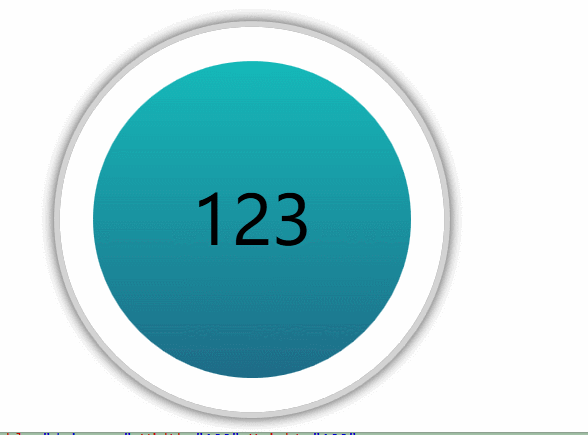
<Style x:Key="FocusVisual">
<Setter Property="Control.Template">
<Setter.Value>
<ControlTemplate>
<Rectangle Margin="2" SnapsToDevicePixels="true" Stroke="{DynamicResource {x:Static SystemColors.ControlTextBrushKey}}" StrokeThickness="1" StrokeDashArray="1 2"/>
</ControlTemplate>
</Setter.Value>
</Setter>
</Style>
<SolidColorBrush x:Key="OptionMark.Static.Background" Color="#FFFFFFFF"/>
<SolidColorBrush x:Key="OptionMark.Static.Border" Color="#FF707070"/>
<Style x:Key="OptionMarkFocusVisual">
<Setter Property="Control.Template">
<Setter.Value>
<ControlTemplate>
<Rectangle Margin="14,0,0,0" SnapsToDevicePixels="true" Stroke="{DynamicResource {x:Static SystemColors.ControlTextBrushKey}}" StrokeThickness="1" StrokeDashArray="1 2"/>
</ControlTemplate>
</Setter.Value>
</Setter>
</Style>
<SolidColorBrush x:Key="OptionMark.MouseOver.Background" Color="#FFF3F9FF"/>
<SolidColorBrush x:Key="OptionMark.MouseOver.Border" Color="#FF5593FF"/>
<SolidColorBrush x:Key="OptionMark.MouseOver.Glyph" Color="#FF212121"/>
<SolidColorBrush x:Key="OptionMark.Disabled.Background" Color="#FFE6E6E6"/>
<SolidColorBrush x:Key="OptionMark.Disabled.Border" Color="#FFBCBCBC"/>
<SolidColorBrush x:Key="OptionMark.Disabled.Glyph" Color="#FF707070"/>
<SolidColorBrush x:Key="OptionMark.Pressed.Background" Color="#FFD9ECFF"/>
<SolidColorBrush x:Key="OptionMark.Pressed.Border" Color="#FF3C77DD"/>
<SolidColorBrush x:Key="OptionMark.Pressed.Glyph" Color="#FF212121"/>
<SolidColorBrush x:Key="OptionMark.Static.Glyph" Color="#FF212121"/> <Style x:Key="myCheckStyle" TargetType="{x:Type CheckBox}">
<Setter Property="Effect">
<Setter.Value>
<DropShadowEffect ShadowDepth="0"
Color="Gray"
Opacity="1"
BlurRadius="20"/>
</Setter.Value>
</Setter>
<Setter Property="FocusVisualStyle" Value="{StaticResource FocusVisual}"/>
<Setter Property="Background" Value="{StaticResource OptionMark.Static.Background}"/>
<Setter Property="BorderBrush" Value="{StaticResource OptionMark.Static.Border}"/>
<Setter Property="Foreground" Value="{DynamicResource {x:Static SystemColors.ControlTextBrushKey}}"/>
<Setter Property="BorderThickness" Value="1"/>
<Setter Property="Template">
<Setter.Value>
<ControlTemplate TargetType="{x:Type CheckBox}"> <Viewbox x:Name="viewbox" Stretch="Uniform">
<VisualStateManager.VisualStateGroups>
<VisualStateGroup x:Name="CheckStates"> <VisualState x:Name="Indeterminate"/>
</VisualStateGroup>
<VisualStateGroup x:Name="CommonStates">
<VisualState x:Name="Normal"/>
<VisualState x:Name="MouseOver">
<Storyboard RepeatBehavior="Forever" AutoReverse="True">
<DoubleAnimationUsingKeyFrames Storyboard.TargetProperty="(UIElement.RenderTransform).(TransformGroup.Children)[2].(RotateTransform.Angle)" Storyboard.TargetName="ellipse">
<EasingDoubleKeyFrame KeyTime="0" Value="0"/>
<EasingDoubleKeyFrame KeyTime="0:0:5" Value="180"/>
</DoubleAnimationUsingKeyFrames>
<ObjectAnimationUsingKeyFrames Storyboard.TargetProperty="(UIElement.Visibility)" Storyboard.TargetName="ellipse">
<DiscreteObjectKeyFrame KeyTime="0" Value="{x:Static Visibility.Visible}"/>
<DiscreteObjectKeyFrame KeyTime="0:0:5" Value="{x:Static Visibility.Visible}"/>
</ObjectAnimationUsingKeyFrames>
</Storyboard>
</VisualState>
<VisualState x:Name="Pressed"/>
<VisualState x:Name="Disabled"/>
</VisualStateGroup>
</VisualStateManager.VisualStateGroups>
<Grid Width="75" Height="75" x:Name="templateRoot" Background="Transparent" SnapsToDevicePixels="True">
<Ellipse x:Name="ellipse" Visibility="Hidden" Height="75" Width="75" Stroke="Green" StrokeDashArray="4 4" StrokeThickness="3" RenderTransformOrigin="0.5,0.5">
<Ellipse.RenderTransform>
<TransformGroup>
<ScaleTransform/>
<SkewTransform/>
<RotateTransform/>
<TranslateTransform/>
</TransformGroup>
</Ellipse.RenderTransform>
</Ellipse>
<Border x:Name="border1" Height="70" Width="70" CornerRadius="35" BorderThickness="1" Background="White" BorderBrush="LightGray" > <Border x:Name="border" Height="56" Width="56" CornerRadius="28" BorderThickness="0" BorderBrush="{TemplateBinding BorderBrush}" Background="{TemplateBinding Background}" SnapsToDevicePixels="true"> <ContentPresenter Margin="6,5" x:Name="contentPresenter" Focusable="False" HorizontalAlignment="Center" RecognizesAccessKey="True" SnapsToDevicePixels="{TemplateBinding SnapsToDevicePixels}" VerticalAlignment="Center"/>
</Border>
</Border>
</Grid>
</Viewbox>
<ControlTemplate.Triggers> <Trigger Property="IsChecked" Value="True"> <Setter Property="Background" >
<Setter.Value>
<LinearGradientBrush StartPoint="0.5,0" EndPoint="0.5,1">
<GradientStop Color="#15b9b9" Offset="0"/>
<GradientStop Color="#1e6b87" Offset="1"/>
</LinearGradientBrush>
</Setter.Value>
</Setter> </Trigger>
<Trigger Property="IsChecked" Value="False">
<Setter Property="Background" >
<Setter.Value>
<LinearGradientBrush StartPoint="0.5,0" EndPoint="0.5,1">
<GradientStop Color="#5a5e6b" Offset="0"/>
<GradientStop Color="#a6abbd" Offset="1"/>
</LinearGradientBrush>
</Setter.Value>
</Setter> </Trigger> </ControlTemplate.Triggers>
</ControlTemplate>
</Setter.Value>
</Setter>
</Style>
WPF CheckBox 样式的更多相关文章
- WPF CheckBox样式 ScrollViewer样式 WrapPanel、StackPanel、Grid布局
本节讲述布局,顺带加点样式给大家看看~单纯学布局,肯定是枯燥的~哈哈 那如上界面,该如何设计呢? 1.一些布局元素经常用到.Grid StackPanel Canvas WrapPanel等.如上这种 ...
- WPF CheckBox 自定义样式
WPF 自定义样式.CheckBox <Style x:Key="EmptyCheckBox" TargetType="CheckBox"> < ...
- WPF CheckBox 滑块 样式 开关
原文:WPF CheckBox 滑块 样式 开关 效果图 样式代码 <Style x:Key="CheckRadioFocusVisual"> <Setter P ...
- WPF 自定义CheckBox样式
自定义CheckBox样式,mark一下,方便以后参考复用 设计介绍: 1.一般CheckBox模板太难看了,肯定要重写其中的模板 2.模板状态为未选中状态和选中状态,设置为默认未选中就好了. 默认状 ...
- 记录一些WPF常用样式方便以后复用(二)(Button、CheckBox、输入账号密码框)(转)
Button (一) <Style x:Key="ButtonSaveStyle" TargetType="{x:Type Button}"> &l ...
- WPF Button 样式
WPF CheckBox 自定义样式 给Button设置ToolTip <Style TargetType="{x:Type Button}" x:Key="Def ...
- WPF自定义样式篇-DataGrid
WPF自定义样式篇-DataGrid 先上效果图: 样式: <!--DataGrid样式--> <Style TargetType="DataGrid"& ...
- 用css改变默认的checkbox样式
自己常用的改变checkbox样式的两个方法: 一.利用background用图片代替checkbox效果 缺点:你首先得有一张好看的图片 优点:浏览器兼容性好 <!doctype html&g ...
- 求助 WPF ListViewItem样式问题
求助 WPF ListViewItem样式问题 .NET 开发 > Windows Presentation Foundation Вопрос 0 Нужно войти <Style ...
随机推荐
- Linux虚拟机的安装(使用Centos6.3)
1.什么是虚拟机? 虚拟机指通过软件模拟的具有完整硬件系统功能的.运行在一个完全隔离环境中的完整计算机系统 2.安装Linux虚拟机前要做的准备 2.1:一台windows环境的pc 2.2:下载VM ...
- 运用php做投票题,例题
要求大概是这样的,有一个题目,题目下面是复选框,要求点完复选框提交后会变成进度条,各选项的进度条百分比,和投票数量 首先还是要在数据库建两张表,如下: 要完成这个题目,需要建两个页面 <!DOC ...
- Android数据加密之SHA安全散列算法
前言: 对于SHA安全散列算法,以前没怎么使用过,仅仅是停留在听说过的阶段,今天在看图片缓存框架Glide源码时发现其缓存的Key采用的不是MD5加密算法,而是SHA-256加密算法,这才勾起了我的好 ...
- UWP开发之Mvvmlight实践八:为什么事件注销处理要写在OnNavigatingFrom中
前一段开发UWP应用的时候因为系统返回按钮事件(SystemNavigationManager.GetForCurrentView().BackRequested)浪费了不少时间.现象就是在手机版的详 ...
- inline-block元素间距问题的几种解决方案
不知道大家有没有碰到过设置了display:inline-block;的几个相邻元素之间有几px间距的问题,这里提供几种简单实用的解决方法,希望能够帮到大家! 方法1. 将<li>标签 ...
- PHP之GD函数的使用
本文讲解常用GD函数的应用 1.一个简单的图像 我们先看一个例子: <?php $w = 200; $h = 200; $img = imagecreatetruecolor($w,$h); $ ...
- 熊乐:H3 BPM为加速企业流程管理提供源动力
近日,在北京·金隅喜来登酒店,H3 BPM以"让天下没有难用的流程"为主题,正式发布H3 BPM10.0版本.全新的业务流程管理系统在易用性方面大大提升,并且全面支持Java与.N ...
- Android Retrofit 2.0 使用-补充篇
推荐阅读,猛戳: 1.Android MVP 实例 2.Android Retrofit 2.0使用 3.RxJava 4.RxBus 5.Android MVP+Retrofit+RxJava实践小 ...
- 2DToolkit官方文档中文版打地鼠教程(二):设置摄像机
这是2DToolkit官方文档中 Whack a Mole 打地鼠教程的译文,为了减少文中过多重复操作的翻译,以及一些无必要的句子,这里我假设你有Unity的基础知识(例如了解如何新建Sprite等) ...
- Openfire阶段实践总结
从3月开始研究Openfire,其实就是要做一套IM系统,也正是这个原因才了解到Openfire.之前还真没想过有这么多的开源产品可以做IM,而且也没想到XMPP这个协议竟然如何强大.看来还是标准为先 ...
